Winaero WEI alat
Alat Winaero WEI jednostavan je program čija je funkcionalnost isključivo usmjerena na pružanje korisniku informacija o indeksu izvedbe operativnog sustava Windows 10. U ovom je alatu za to ugrađen standardni Microsoftov algoritam koji je doveden u normalan rad i sada prikazuje približno točne podatke o stanje sustava. Putem alata Winaero WEI možete dobiti informacije o procesoru, grafičkom adapteru, RAM-u i tvrdom disku. Svi se ti pokazatelji procjenjuju kroz vlasničke algoritme, zbrajaju se, a rezultat je aritmetička sredina koja označava indeks izvedbe OS-a.
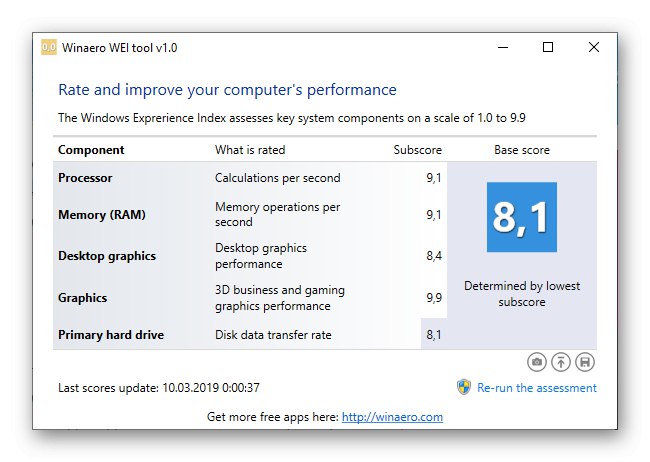
Alatom Winaero WEI upravlja se pritiskom samo jednog gumba, čime se započinje prva analiza, a zatim se može koristiti za ponovljenu analizu. Nažalost, u ovom rješenju nema ruskog jezika sučelja, ali on ovdje nije posebno potreban, jer je broj stavki izbornika minimalan. Winaero WEI alat distribuira se besplatno, a program možete preuzeti sa službenog web mjesta programera klikom na donju poveznicu.
Preuzmite alat Winaero WEI sa službene stranice
WSAT
Ako obratite pažnju na izgled WSAT-a, primijetit ćete da je gotovo identičan prethodnom softveru. To je zbog činjenice da su programeri uzeli dizajn od Microsofta kao osnovu, implementirajući u njemu funkciju provjere performansi sustava Windows 10. Jedina razlika između WSAT-a i prethodnog predstavnika je prisutnost ruske lokalizacije.
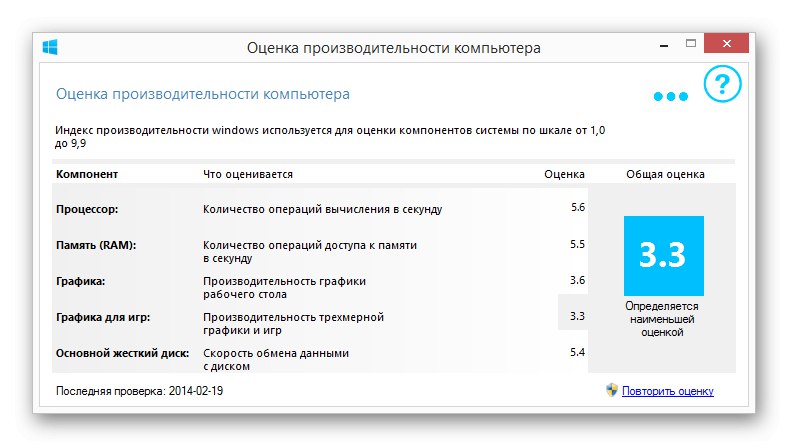
Funkcionalno, ovo rješenje djeluje na isti način, pružajući samo standardne indekse izvedbe. Pri prvom pokretanju provjera će započeti automatski, a zatim je možete ponoviti u bilo kojem trenutku klikom na poseban gumb. Rezultati s alatom Winaero WEI vjerojatno će biti identični, pa ne možemo reći da je WSAT superiorniji od prethodnog softvera ako procijenimo isključivo korištene algoritme.
Preuzmite WSAT sa službene stranice
ExperienceIndexOK
Ako vam iz nekog razloga gore navedene mogućnosti, implementirane u uobičajeni oblik provjere indeksa performansi operativnog sustava, ne odgovaraju, trebali biste obratiti pažnju na drugi sličan alat pod nazivom ExperienceIndexOK. Na donjoj snimci zaslona već možete vidjeti da je izgled ove aplikacije identičan prethodnim, što se odnosi i na funkcionalnost.
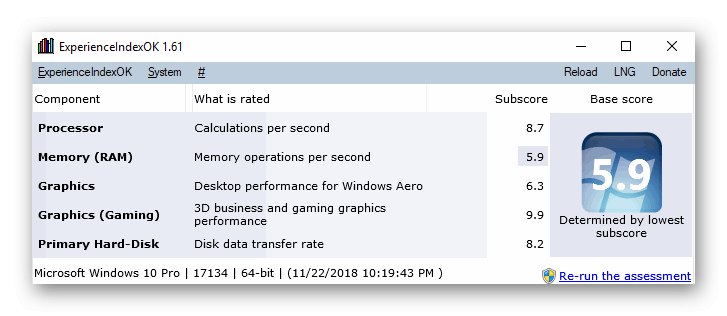
Sve što trebate je pokrenuti ExperienceIndexOK i pričekati završetak testiranja, ali istodobno na službenim web stranicama možete odabrati punu ili prijenosnu verziju. Drugi se ne mora instalirati na računalo, jer će se preuzeti jednostavna EXE datoteka, nakon čega će odmah započeti analiza sustava Windows 10. Gumb za ponovno testiranje nalazi se na istom mjestu, a nema drugih značajki sučelja ili softverskog rada.
Preuzmite ExperienceIndexOK sa službene web stranice
Novabench
Prijeđimo na druge programe u kojima se izvedba provjerava prema zaštićenim algoritmima, a zaslon prikazuje rezultate namijenjene daljnjoj usporedbi s drugim testovima. Prvi takav softver zove se Novabench i nudi nekoliko opcija za testiranje koje možete odabrati. Mogu se pokrenuti svi testovi, nakon čega će se na zaslonu prikazati sve točke i njihova aritmetička sredina, koja određuje ukupne performanse OS-a. Korisnik ništa ne sprječava da zasebno provjerava procesor, RAM ili tvrdi disk, troši manje vremena, ali dobiva samo jednu vrijednost.

Kao pomoćnu funkciju, Novabench pruža pregled komponenata na zaslonu, kao i mjerenje temperature u stvarnom vremenu. Učinak računala možete odrediti samo brojem prosječnih bodova ili uspoređujući ih s testovima drugih računala koji se smatraju mjerilima.Odsutnost ruskog jezika sučelja ne bi trebala predstavljati problem, pa svaki korisnik može smisliti kako komunicirati s Novabenchom.
Test uspješnosti passmarka
Algoritmi testiranja u Passmark Performance Test razlikuju se od ranije viđenih, kao i implementacija sučelja. Ovaj softver nudi korisniku izbor između niza testova koji su odgovorni za provjeru performansi računala u različitim uvjetima, na primjer, neki od njih će procijeniti stanje grafike u 3D ili 2D načinu, dok će vam drugi pomoći da shvatite koliko brzo se datoteke obrađuju. Odabir odgovarajuće analize vrši se putem glavnog izbornika programa
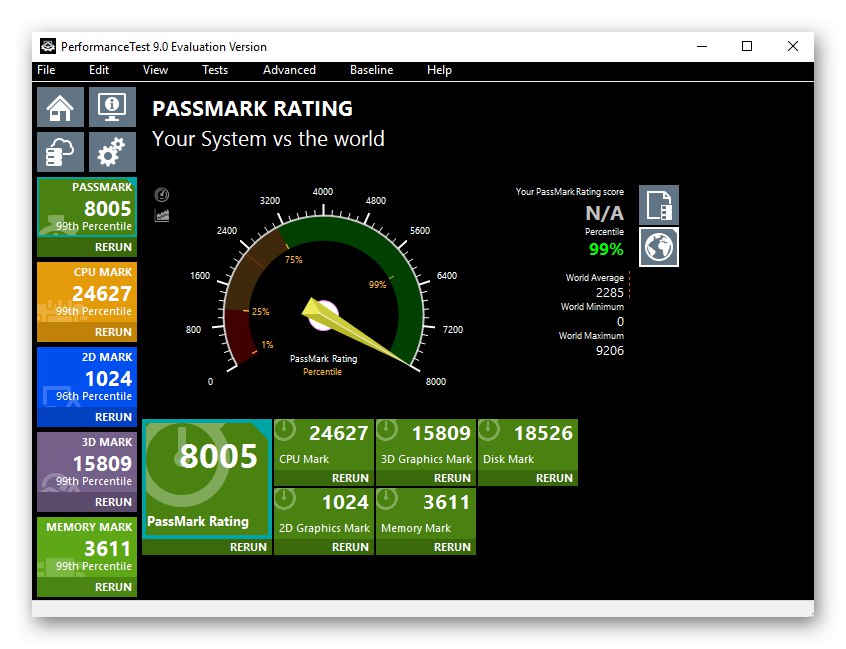
Sveobuhvatno testiranje provedeno u Passmark Performance Test pokazuje ukupnu ocjenu računala, čiji se rezultati mogu usporediti s drugim korisničkim testovima razumijevanjem gdje je trenutni hardver. Uz to, primjećujemo prisutnost odjeljka u kojem se prikazuju informacije o komponentama, kao i prikladan upravitelj za spremanje rezultata u oblaku i traženje spremanja od drugih korisnika, što je korisno pri usporedbi broja bodova izvedbe.
Mjerila Dacrisa
Skup testova prisutan u Dacris Benchmarkovima ima mnogo zajedničkih aspekata s dva programa koja su gore razmatrana, međutim, svi algoritmi ispitivanja izrađeni su u jedinstvenom stilu, a korisnik može sam odlučiti hoće li provjeriti izvedbu svake komponente ili je bolje samo pogledati opći indeks kako bi se upoznao sa prosječnim vrijednostima. Što se tiče indeksa izvedbe, on je prikazan na kartici "Ocjena sustava" i što je sličniji u implementaciji standardnom alatu o kojem smo govorili na početku članka.
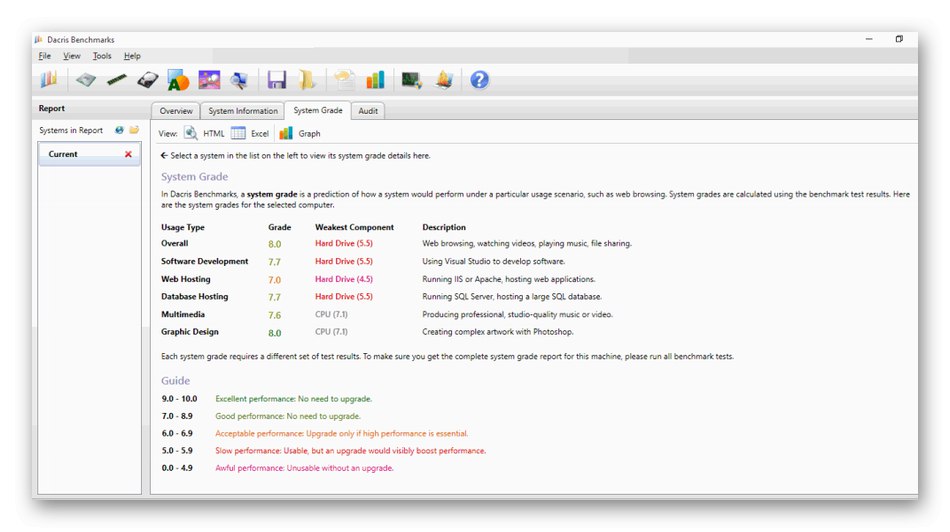
Zatim postoji pet različitih vrsta testova, odgovornih za analizu pojedinih komponenata i grafike. Korisnik ih pokreće s gornje trake, a zatim se na zaslonu pojavljuje obavijest da je skeniranje u tijeku. Tijekom toga, bolje je ne provoditi druge radnje na računalu, tako da opterećenje željeza ne utječe na rezultat. Kada završite, možete pregledati sažetak kako biste shvatili koliko brzo tvrdi disk obrađuje informacije ili koliko je moćan procesor. Dacris Benchmarks ima alat za nadzor sustava u stvarnom vremenu koji vam omogućuje praćenje postotka opterećenja svake komponente, pa čak i spremanje zapisnika u određenim intervalima.
SiSoftware Sandra
SiSoftware Sandra je višenamjenski softver dizajniran za testiranje računala u različitim smjerovima. Pomoću alata ugrađenih u softver možete provjeriti brzinu prikazivanja, otkriti koliko se brzo računalo nosi s računskim operacijama, na primjer, u financijskoj ili kriptografskoj analizi, započinje rad s prekodiranjem medija ili Java aritmetikom. Mnoge od ovih provjera bit će korisne samo za iskusne korisnike, pa bi početnici trebali obratiti pažnju samo na najvažnije i najčešće korištene module.
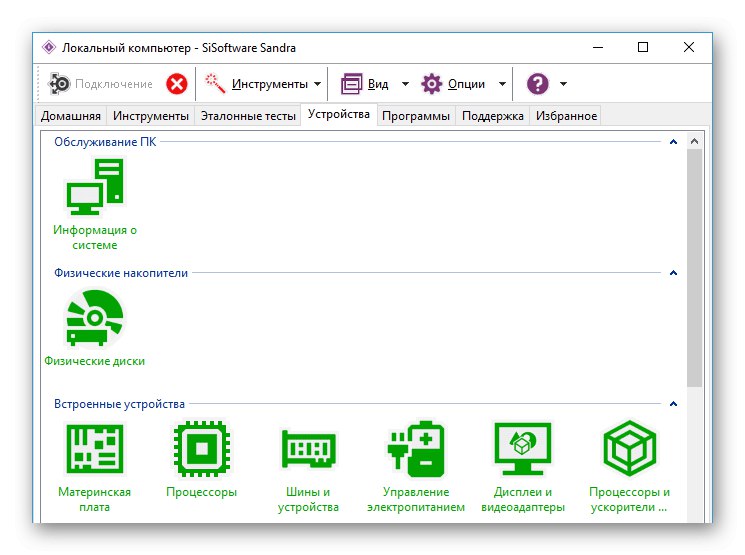
SiSoftware Sandra ima široku paletu alata za podršku za prikaz detaljnih informacija o svakoj komponenti, upravljačkom programu i pokrenutoj usluzi. Ovo rješenje može zamijeniti mnoge standardne opcije sustava Windows 10, ali nedostatak mu je plaćena distribucija. Svim korisnicima koji sumnjaju u kupnju savjetujemo da se prvo upoznaju s probnom verzijom softvera, a zatim odluče hoće li ga kupiti za trajnu upotrebu.